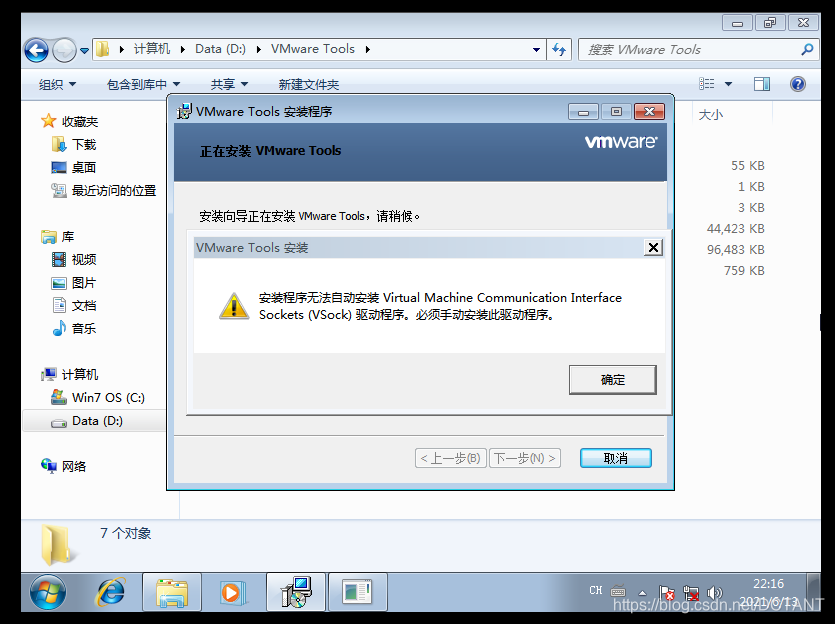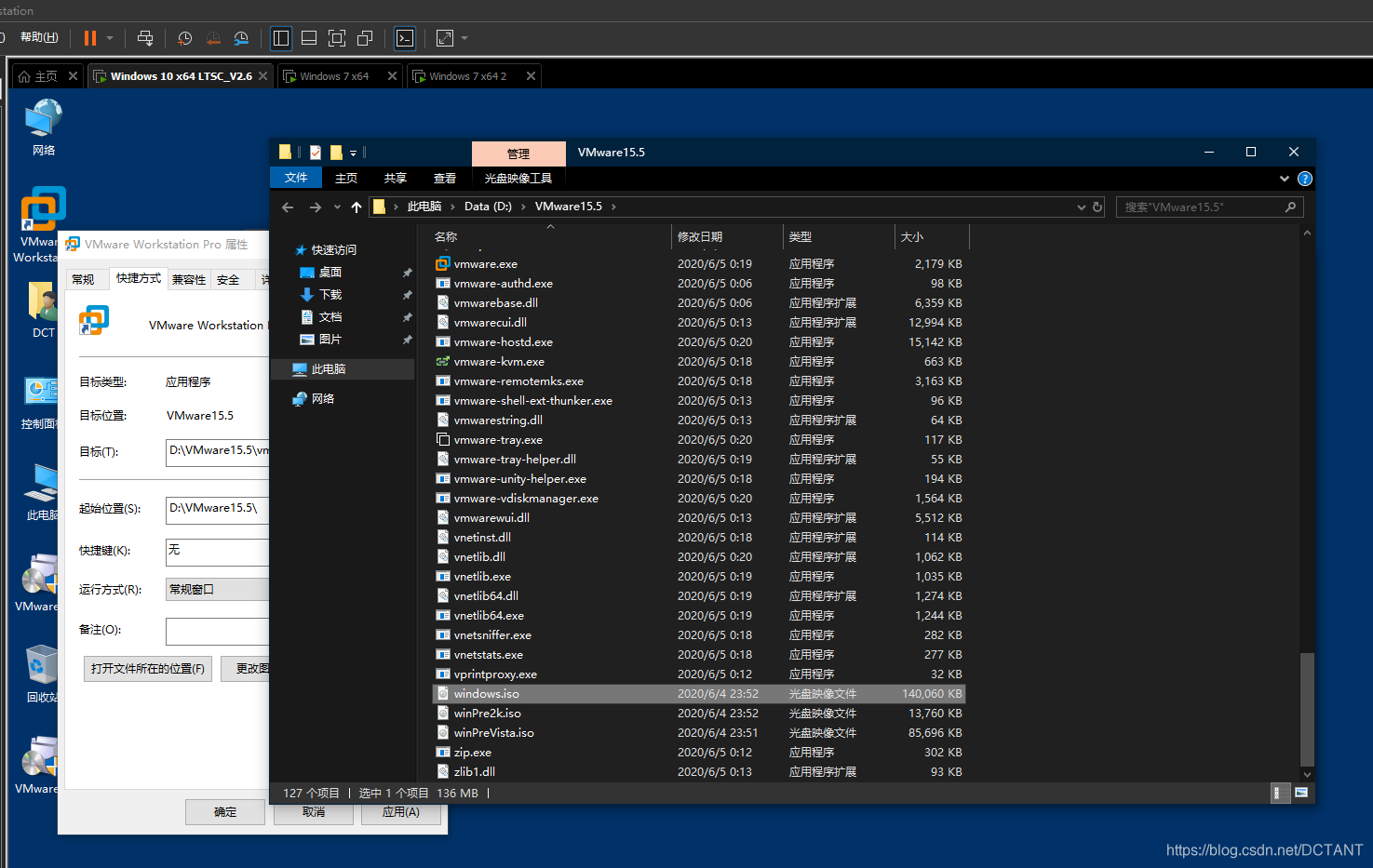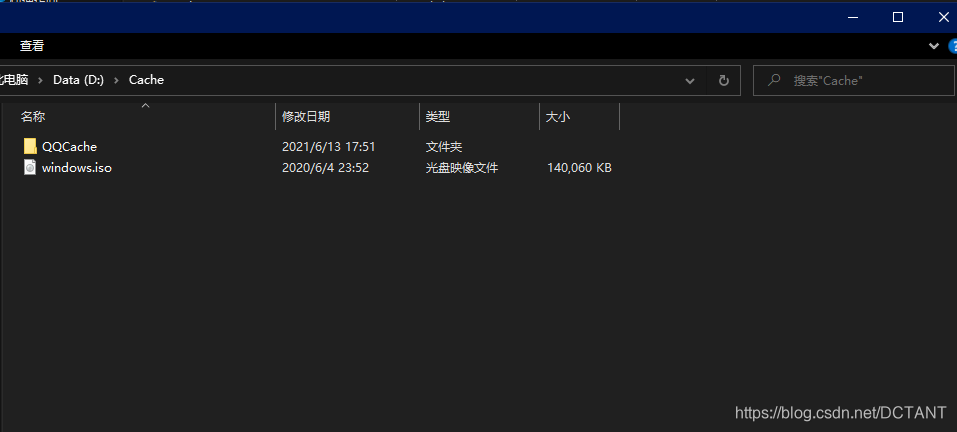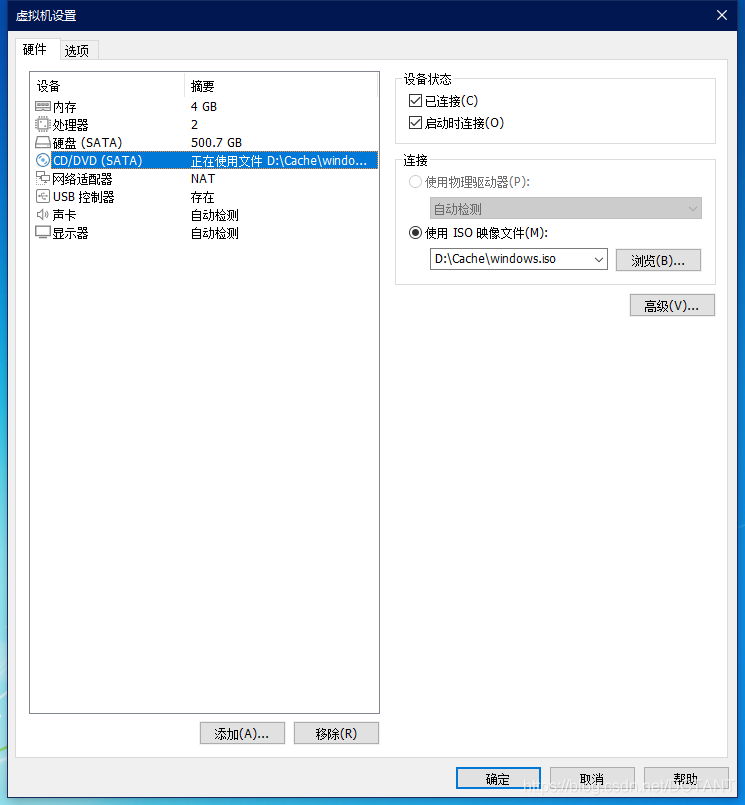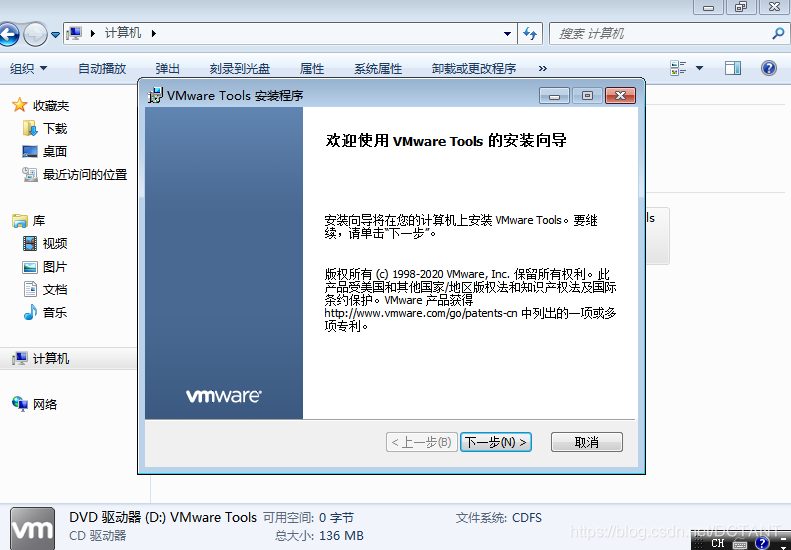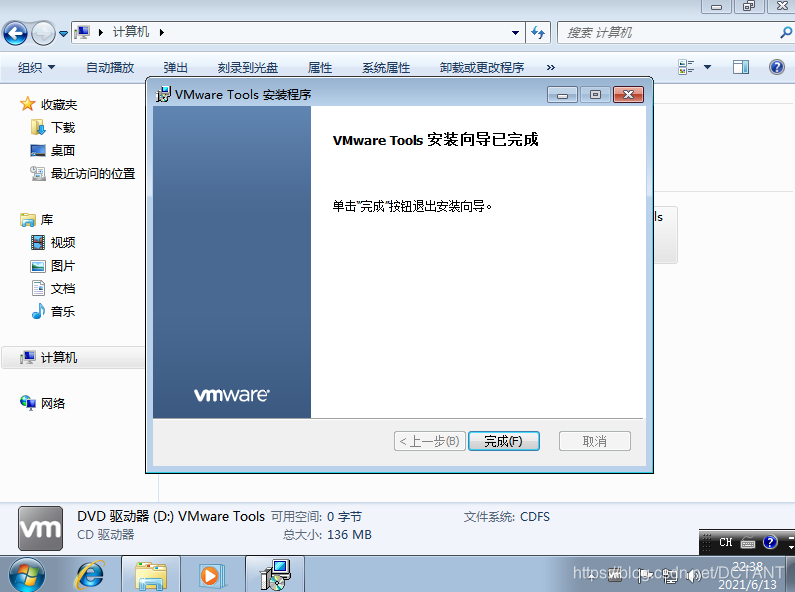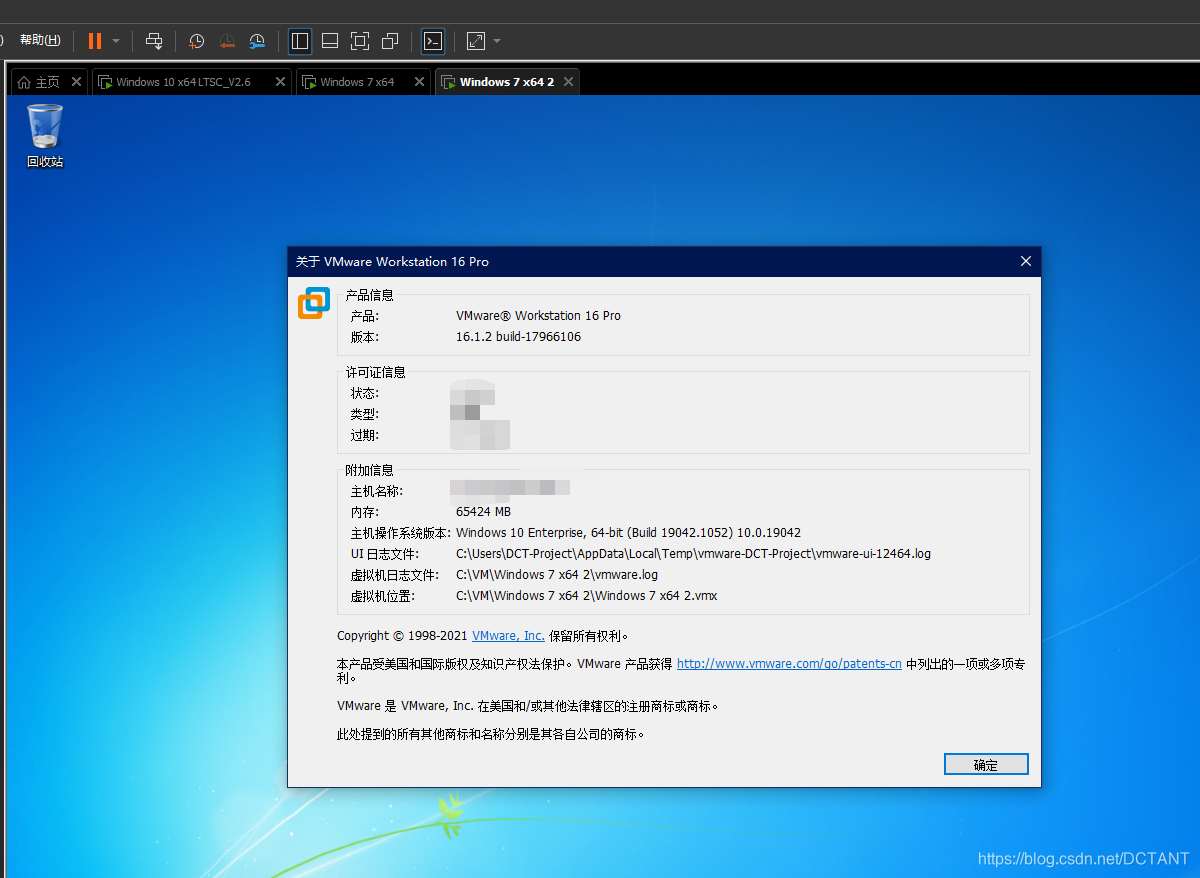【原创】解决VMware16无法在Win7安装VMTools的问题,报Windows 无法验证此驱动程序软件的发布者 |
您所在的位置:网站首页 › 驱动天空驱动安装失败 › 【原创】解决VMware16无法在Win7安装VMTools的问题,报Windows 无法验证此驱动程序软件的发布者 |
【原创】解决VMware16无法在Win7安装VMTools的问题,报Windows 无法验证此驱动程序软件的发布者
|
VMware版本16.1.2
如图所示,点击了始终安装此驱动程序软件,还是会提示报错
这就坑人了,但是我不甘心啊,我查了关于解除驱动签名安装的很多方法,包括改组策略、安全模式启动安装,都没用。这说明根本不是驱动签名导致的问题,而是这个安装包本来就有问题! 我试了一下VMware16.0、VMware16.1.2都有这个问题,这就很坑了,尝试无果后,我准备试试旧版的VMware Tools了。然后问题也解决了,解放办法如下: 1、在虚拟机中安装VMware15在Windows10虚拟机中安装VMware15.5版本(因为VMware不支持降版本安装!没法在物理机已经安装VMware16+版本的基础上安装VMware15),不需要激活,安装完即可。
打开VMware15.5的安装目录,找到windows.iso,拷到物理机中。像我放在了D盘的Cache文件夹中。
最后证明一下,我确实用的是VMware16.1.2,而不是旧版本的VMware。
|
【本文地址】
今日新闻 |
推荐新闻 |